Excel: text zwischen dem zweiten und dritten leerzeichen extrahieren
Sie können die Funktionen TEXTBEFORE und TEXTAFTER in Excel verwenden, um Text aus einer Zelle zwischen dem zweiten und dritten Leerzeichen zu extrahieren.
Sie können dazu die folgende Syntax verwenden:
=TEXTBEFORE(TEXTAFTER( A2 , " ", 2), " ")
In diesem speziellen Beispiel wird der Text zwischen dem zweiten und dritten Leerzeichen der Zelle A2 extrahiert.
Das folgende Beispiel zeigt, wie diese Syntax in der Praxis verwendet wird.
Beispiel: Extrahieren Sie Text zwischen dem zweiten und dritten Leerzeichen in Excel
Angenommen, wir haben die folgende Liste von Zeichenfolgen in Excel:
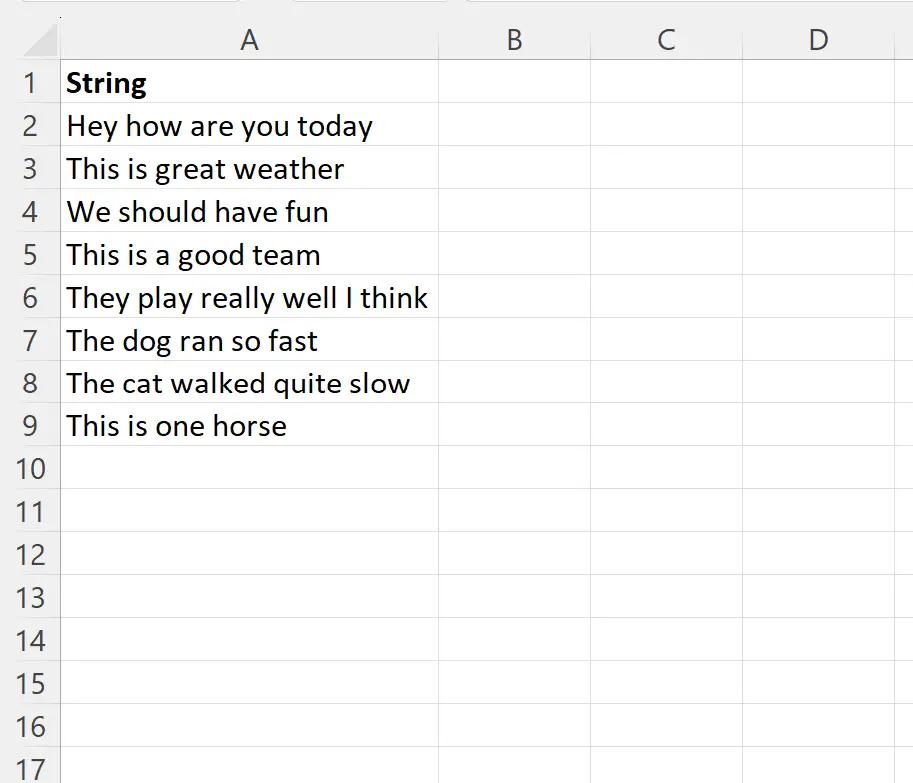
Nehmen wir nun an, wir möchten den Text zwischen dem zweiten und dritten Leerzeichen jeder Zeichenfolge extrahieren.
Dazu können wir die folgende Formel in Zelle B2 eingeben:
=TEXTBEFORE(TEXTAFTER( A2 , " ", 2), " ")
Wir können dann auf diese Formel klicken und sie in jede verbleibende Zelle in Spalte B ziehen:
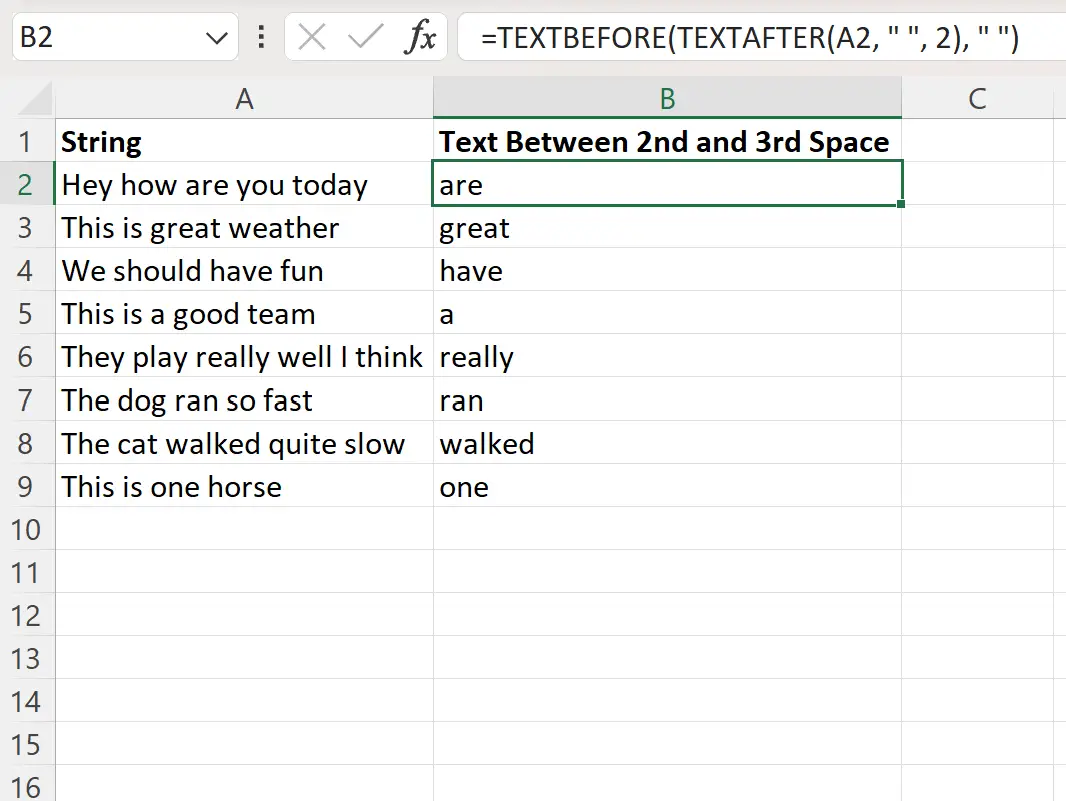
Spalte B enthält nun den Text zwischen dem zweiten und dritten Leerzeichen jeder übereinstimmenden Zelle in Spalte A.
Wie funktioniert diese Formel?
Erinnern Sie sich an die Formel, mit der wir den Text zwischen dem zweiten und dritten Leerzeichen in Zelle A2 extrahiert haben:
=TEXTBEFORE(TEXTAFTER( A2 , " ", 2), " ")
So funktioniert diese Formel:
Zuerst verwenden wir die Funktion TEXTAFTER , um den gesamten Text nach dem zweiten Leerzeichen aus Zelle A2 zu extrahieren.
Diese Rückkehr bist du heute .
Dann verwenden wir die Funktion TEXTBEFORE , um den gesamten Text vor dem ersten Leerzeichen aus diesem verbleibenden Text zu extrahieren.
Diese Renditen betragen .
Zusätzliche Ressourcen
In den folgenden Tutorials wird erläutert, wie Sie andere häufige Aufgaben in Excel ausführen:
Excel: So extrahieren Sie Text vor einem Zeichen
Excel: So extrahieren Sie Text nach einem Zeichen
Excel: So entfernen Sie bestimmten Text aus Zellen